In diesem Tutorial zeigen wir Ihnen, wie Sie eine Datei kopieren im cPanel-Dateimanager. Wenn Sie eine Website erstellen, kann es vorkommen, dass Sie eine doppelte Kopie einer Datei oder eines Ordners benötigen. Der Dateimanager in cPanel enthält ein Tool, mit dem Sie Dateien oder Ordner einfach an einen anderen Ort auf Ihrem Server kopieren können.
Wussten Sie schon? Nicht alle Hosting-Unternehmen bieten kostenlosen Zugang zu cPanel. InMotion tut es und es ist nur eine der vielen Funktionen unserer verschiedenen Webhosting-Pläne.
Kopieren einer Datei
- Melden Sie sich bei cPanel an.
-
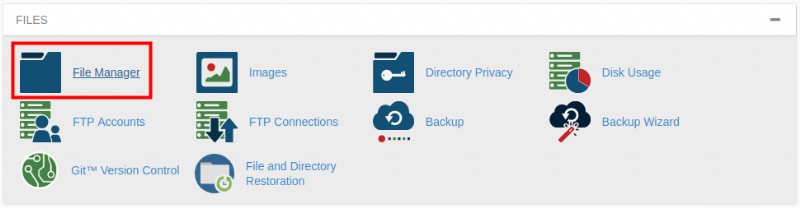
Klicken Sie auf Dateimanager in den Dateien Abschnitt von cPanel.
-
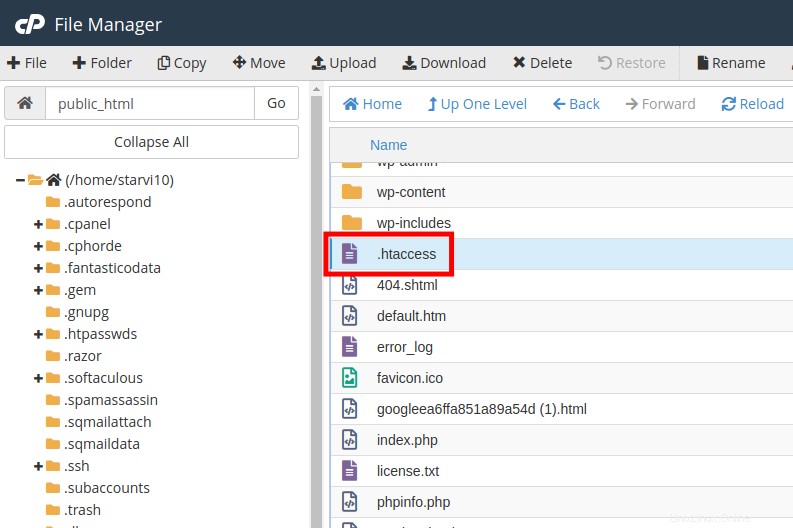
Im Dateimanager Wählen Sie die Datei aus, von der Sie eine Kopie erstellen möchten.
-
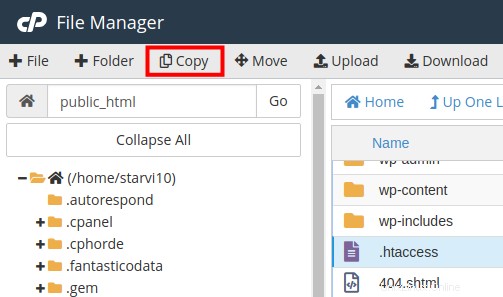
Klicken Sie auf Kopieren Schaltfläche.
-
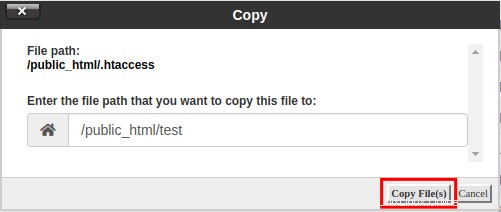
Ein Feld wird eingeblendet, geben Sie den Speicherort ein, an den Sie die Datei kopieren möchten, und klicken Sie dann auf Datei(en) kopieren Schaltfläche.

Eine Kopie Ihrer Datei oder Ihres Ordners wird dann am ausgewählten Speicherort erstellt. Sie können bestätigen, dass es sich um eine neue Kopie handelt, indem Sie Zuletzt geändert überprüfen Datum.
Herzlichen Glückwunsch, jetzt wissen Sie, wie Sie eine Datei im Dateimanager Ihres cPanels kopieren!